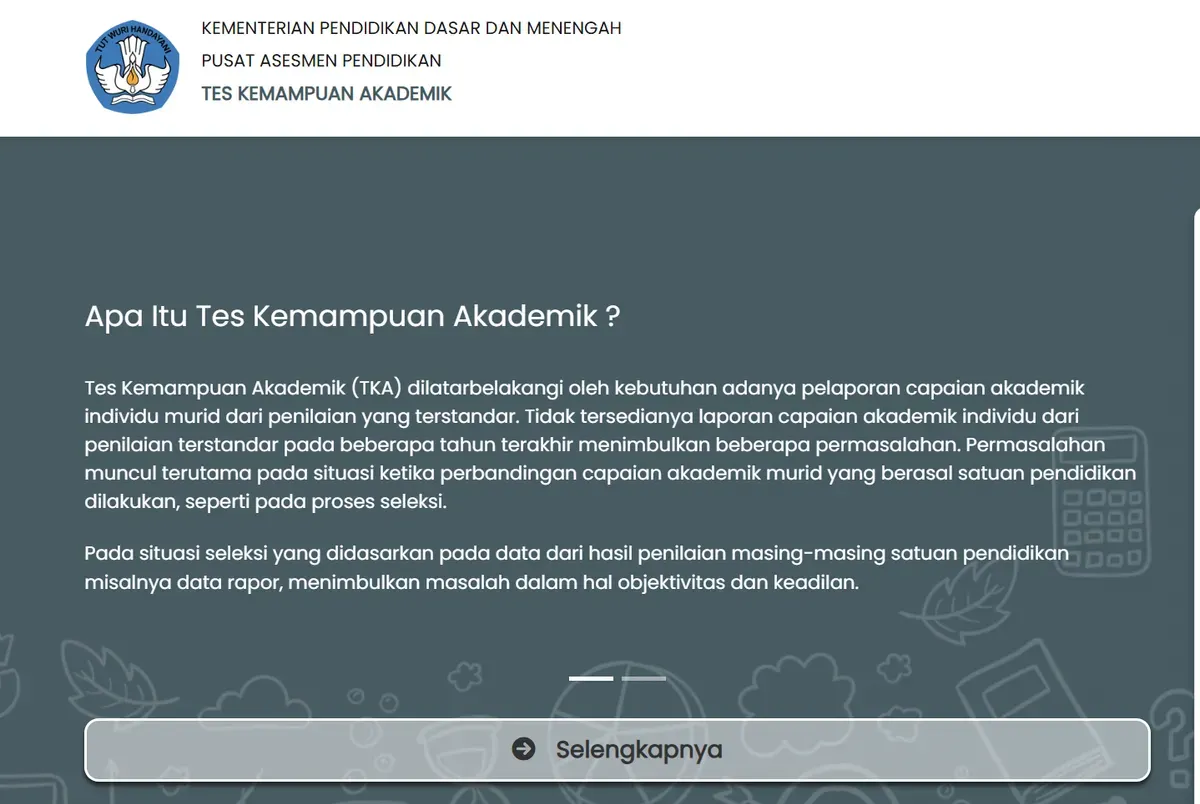Jika file VHD TKA 2025 masih berformat .rar atau .zip, lakukan ekstraksi terlebih dahulu menggunakan WinRAR atau 7-Zip. File hasil ekstraksi biasanya memiliki ukuran besar, jadi pastikan ruang penyimpanan mencukupi.
Link Unduh Resmi VHD TKA 2025: Klik di sini untuk download
Langkah-Langkah Instalasi Exambro Client TKA dan Proktor VHD 2025
Berikut panduan lengkap dan sistematis untuk menginstal Exambro Client dan Proktor TKA VHD 2025 agar proses ujian dapat berjalan lancar.
1. Membuat Mesin Virtual di VirtualBox
- Buka aplikasi VirtualBox di komputer server.
- Klik menu Machine → New untuk membuat mesin virtual baru.
- Beri nama mesin, misalnya TKASMA2025 (hindari penggunaan spasi).
- Pada opsi Version, pilih Other Windows (64-bit) lalu klik Next.
2. Menentukan Kapasitas Memori dan Prosesor
Atur kapasitas Base Memory serta jumlah Processors sesuai kemampuan komputer. Pastikan indikator tetap berada di zona hijau untuk menjaga performa sistem.
Klik Next untuk melanjutkan.
3. Menghubungkan File VHD
Pilih Use an Existing Virtual Hard Disk File, kemudian klik ikon folder di sebelah kanan dan arahkan ke file VHD TKA 2025 yang telah diekstrak. Klik Next untuk menyelesaikan tahap ini.
4. Konfigurasi Jaringan Virtual
Agar komputer peserta dan server dapat terhubung, lakukan pengaturan jaringan:
- Buka Settings → Network pada mesin virtual.
- Atur Adapter 1 ke Bridge Adapter (sesuaikan dengan adaptor jaringan ke klien).
- Atur Adapter 2 ke NAT, kemudian klik OK.
5. Penyesuaian IP Address
Masuk ke menu Control Panel → Network and Sharing Center → Change Adapter Settings.
Klik dua kali koneksi Ethernet ke klien, lalu pilih Properties → Internet Protocol Version 4 (TCP/IPv4).
Atur IP Address secara manual, dan hindari akhiran angka 200 jika sudah digunakan oleh komputer proktor lain.
6. Aktivasi Sistem Ujian Melalui Exambrowser Admin
- Jalankan Exambrowser Admin.
- Klik Set Virtual Machine, lalu pilih mesin virtual TKASMA2025 yang telah dibuat.
- Tekan tombol Start untuk mengaktifkan sistem.
- Setelah mesin virtual berjalan, buka kembali Exambrowser Admin dan klik Buka CBTSync.
- Masukkan ID Proktor dan password untuk login ke sistem ujian TKA 2025.
Dengan langkah ini, sistem sudah siap untuk digunakan oleh peserta ujian secara serentak.
Baca Juga: Harganya Lebih Murah dan Gaya, Cek Rekomendasi HP Android Mirip iPhone
Manfaat dan Keunggulan Sistem VHD TKA 2025
Penerapan sistem semi daring berbasis VHD TKA 2025 membawa sejumlah manfaat nyata bagi sekolah dan penyelenggara ujian, antara lain:
- Keseragaman Sistem
Semua komputer peserta memiliki sistem operasi, aplikasi, dan konfigurasi identik. - Keamanan Lebih Tinggi
Akses terbatas hanya pada lingkungan ujian, meminimalkan potensi kecurangan. - Efisiensi Operasional
Tidak perlu instalasi manual pada setiap komputer, cukup menjalankan file VHD. - Kontrol Pusat oleh Proktor
Proktor dapat mengawasi, menyinkronkan data, dan mengelola ujian melalui satu server utama. - Minim Gangguan Teknis
Karena sistem berjalan secara virtual, risiko error akibat perbedaan konfigurasi dapat ditekan.
Dengan hadirnya VHD TKA 2025 dan VirtualBox, pelaksanaan Tes Kemampuan Akademik kini memasuki era baru yang lebih modern, efisien, dan aman.